
Мазмұны:
- Автор John Day [email protected].
- Public 2024-01-30 10:26.
- Соңғы өзгертілген 2025-01-23 14:51.

Бұл күн батареясынан күн энергиясын алатын энергия зарядтағышқа арналған. Ол сонымен қатар платформаны күн сәулесінің максималды орналасуына бағыттау үшін қозғалтқыш пен жарық сенсорларының көмегімен жиналған күн энергиясын оңтайландыру мүмкіндігіне ие болады.
1 -қадам: материалдар
2 фут x 2 фут жұқа фанера немесе акрил парағы.
Аллигатор қысқыштары бар 5В күн панелі
4 адафрут жарық сенсоры
1 нан тақтасы
1 түйінMCU
1 қадамдық қозғалтқыш
2 USB сымы
Velcro 1 төрт пакеті
1 қадамдық жүргізуші
1 орама электр таспасы
Горилла таспасының 1 орамы
1 бөтелке ағаш желімі
Нан тақтаймен үйлесімді 3 фут сым
6 әйел-еркек сымдары
сым кескіштер, қайшылар, лазерлік кескішке, 3D принтеріне және дәнекерлеуге арналған темір
2 -қадам: лазерлік кесу
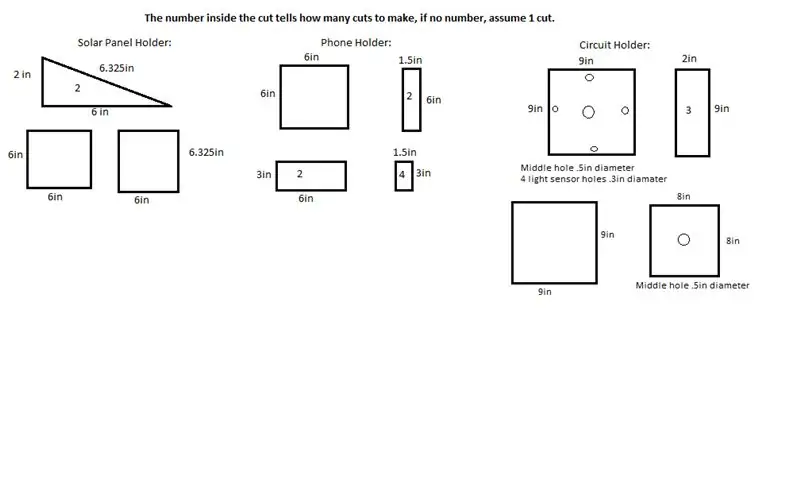
Adobe Illustrator бағдарламасында кескіндерді дұрыс өлшемдермен бөлек файлдарға көшіріңіз. Әр файлды PDF түрінде сақтаңыз және олардың әрқайсысын лазерлік кескішпен кесіңіз. Лазерлік кескішті қолданған кезде барлық қажетті сақтық шараларын сақтаңыз.
3 -қадам: желімдеу

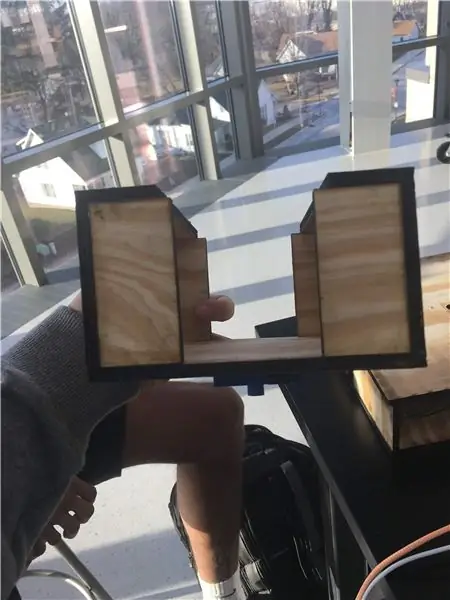
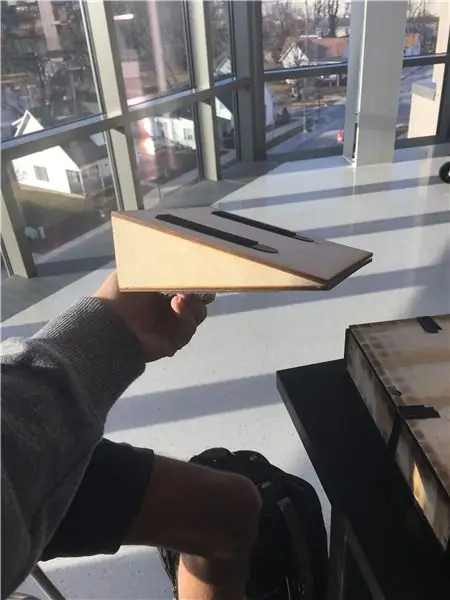
Ағаш желімін қолданып, осы 3 затты жасау үшін бөлек ағаш кесектерін жабыстырыңыз.
(ЕСКЕРТПЕ: Алғашқы бөлік үшін, тізбек ұстағыш, әлі де жоғарғы жағына жабыспаңыз.)
Сізде 9х9 бір бөлік қалады, ол схеманы орнатқаннан кейін таспаға жабыстырылады.
4 -қадам: Velcro


Күн панелін күн панелінің ұстағышының жоғарғы жағына бекіту үшін 2 велкро жолағын қолданыңыз.
Күн панелінің ұстағышын телефон ұстағышына бекіту үшін тағы 2 жолақты пайдаланыңыз.
5 -қадам: Күн панелі USB -ге

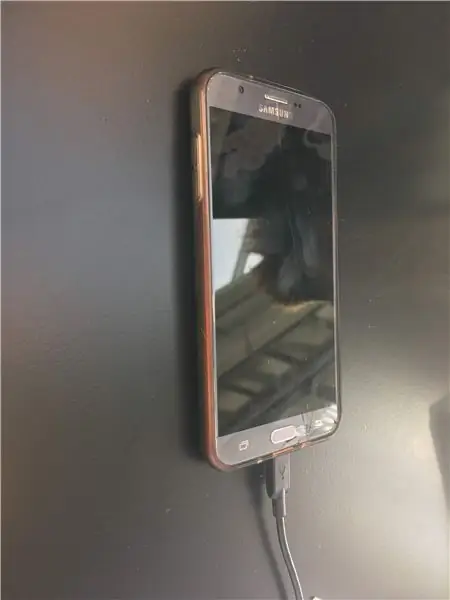
USB сымдарының біреуін алыңыз және сымды ұзындығы бір футқа жуық немесе одан қысқа етіп кесіңіз. Кішкене 4 сымды шығару үшін сым кескіштерді қолданыңыз - бір қызыл, бір жасыл, бір ақ және бір қара болуы керек. Қызыл аллигатордың қысқышын қызыл сымның күміс ішкі сымына, ал қара аллигаторды қара сымның күміс ішкі сымына жалғаңыз. Зарядтау белгішесі пайда болатынын білу үшін телефонды қосыңыз. Олай болмаса, күн сәулесі тікелей түсетін жерде немесе шам астында қайталап көріңіз. Егер сәттілік болмаса, күн панелі вольтметрді қабылдайды (кернеуі 4-5 В шамасында болуы керек) және басқа USB сымын қолданып көріңіз.
6 -қадам: Нан тақтасын жинау (жарық сенсоры)
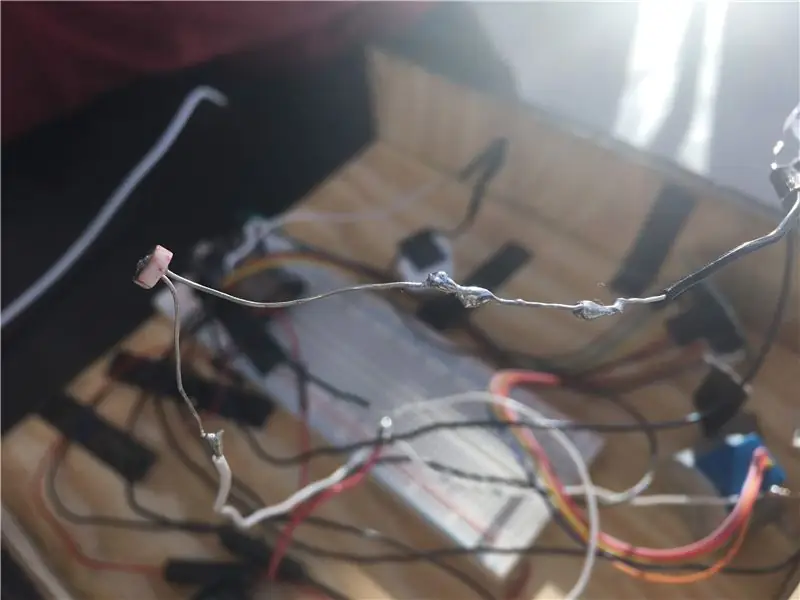

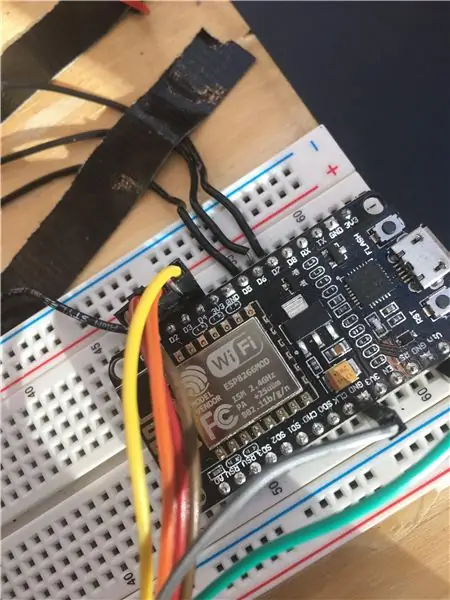
Алдымен nodeMCU тақтасының алдына микро USB порты сыртқа қаратып қойыңыз
орамнан 6 дюймдік төрт сымды кесіңіз, содан кейін ішкі сымды ашу үшін әр жағын алыңыз
осы сымдардың әрқайсысының бір жағын D0, D5, D6, D7 түйреуіштеріне салыңыз, бұл түйреуіштер жарық датчиктерінен алынған ақпарат үшін кіріс болып табылады
Әр сымның екінші жағын әр жарық сенсорының бір жағына дәнекерлеңіз
Осы сымдардың әрқайсысын белгілеңіз, онда D0 = жарық сенсоры A, D5 = B, D6 = C және D7 = D
Әр сымды әр жарық сенсорының екінші жағына 5 дюймдік дәнекерлеу кезінде тағы төрт сымды кесіп алып тастаңыз
Жарық датчиктерін қосу үшін әр 5ин сымының ашық ұштарын бір -біріне дәнекерлеңіз
Аналогтық кіріс болатын тағы 5 дюймдік сымды кесіңіз, сымның бір ұшын жарық датчиктерінің қосылысына дәнекерлеңіз және осы бесінші сымның ашық ұшын A0 түйреуішіне бекітіңіз.
Мұның бәрі аяқталғаннан кейін сымдарды тақтаға бекіту үшін таспаны қолданыңыз
7 -қадам: Нан тақтасын жинау (Stepper Motor)


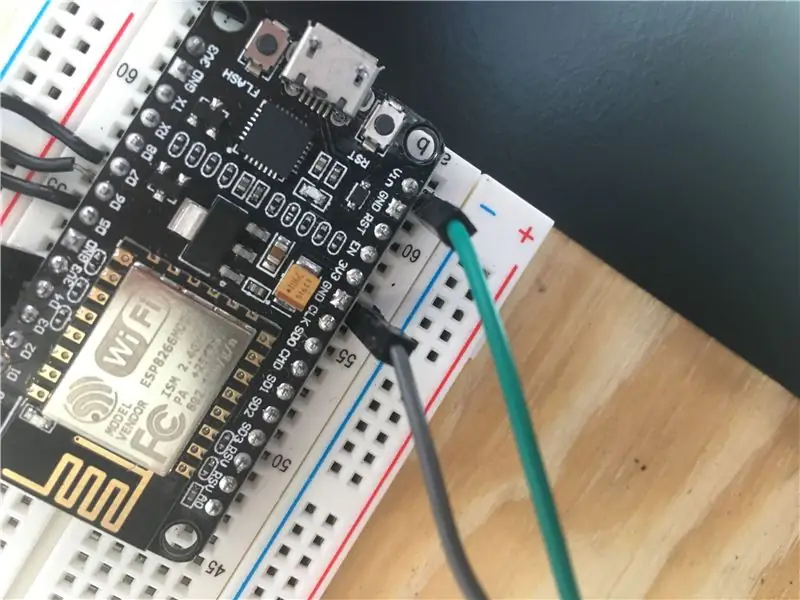
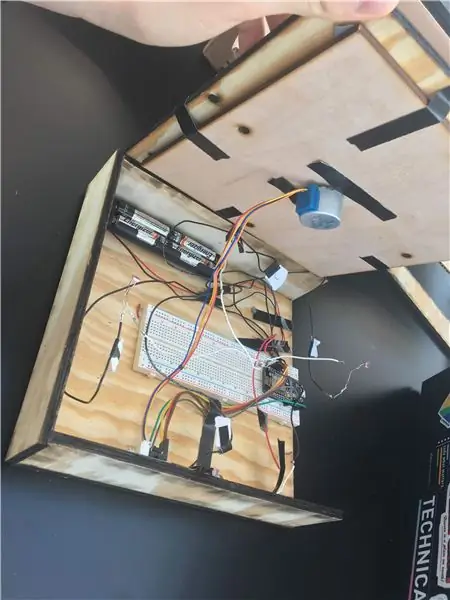
4 аналықтан ерге дейінгі сымдарды қолданыңыз және сымдардың аналық саңылауларын драйвердегі төрт портқа қосыңыз, бұл порттар IN1, IN2, IN3, IN4 деп белгіленген.
Бұл сымдардың еркек ұшын тиісінше D1, D2, D3, D4 түйреуіштеріне қосыңыз
Қадамдық қозғалтқышты алыңыз да, қозғалтқышқа қосылған аналық порт сымдарын A, B, C, D деп белгіленген драйвердегі ер порттарына салыңыз.
Соңғы 2 әйел еркек сымдарын қолданыңыз және драйвердегі түйреуішке әйелдің бір жағын жалғаңыз, ал осы сымның еркек жартысын nodeMCU түйісіндегі түйреуішке жалғаңыз, содан кейін басқа аналық сымды + түйреуішке қосыңыз драйвер, nodeMCU кернеуінің кіріс түйреуішіне
Барлығы бірге болғаннан кейін, нан тақтасынан жабысқақ қақпақты алыңыз да, оны тізбек ұстағышының түбіне жабыстырыңыз.
8 -қадам: 3d бөлігін басып шығарыңыз

Бұл файлды басып шығару үшін 3d принтері мен Ultamaker Cura бағдарламасын қолданыңыз:
3D басып шығару үлгісі
Басылған бөлікті телефон ұстағышының төменгі жағына таспамен бекітіңіз.
9 -қадам: жинау
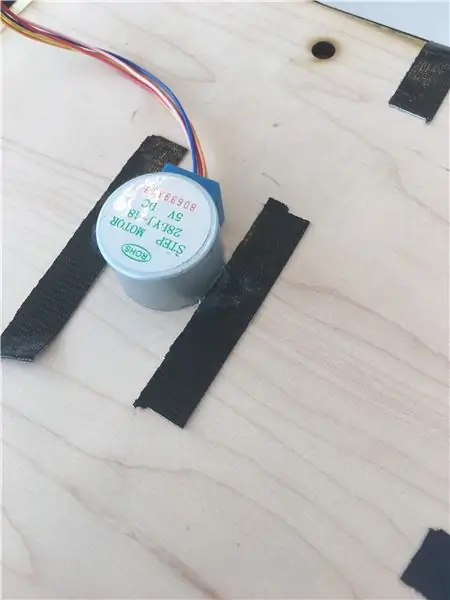


Схема ұстағышының жоғарғы жағын алыңыз және қадамдық қозғалтқыштың ұшын тесіктен өткізіңіз. Қадамдық моторды суретте көрсетілгендей таспамен бекітіңіз.
Енді жарық сенсорларын тізбек ұстағышының жоғарғы жағының төрт жағында орналасқан жарық сенсорының тесіктері арқылы қойыңыз.
3d бөлігін алып, оны тесіктің екінші жағына жабыстырыңыз.
Схема ұстағышының қақпағын бекіту үшін таспаны қолданыңыз
Күн панелінің ұстағышын жоғарыда көрсетілген қадамдардан схема ұстағышына қосылуы тиіс телефон ұстағышына жалғап, телефонды қосыңыз.
10 -қадам: NodeMCU -ге кодты енгізу
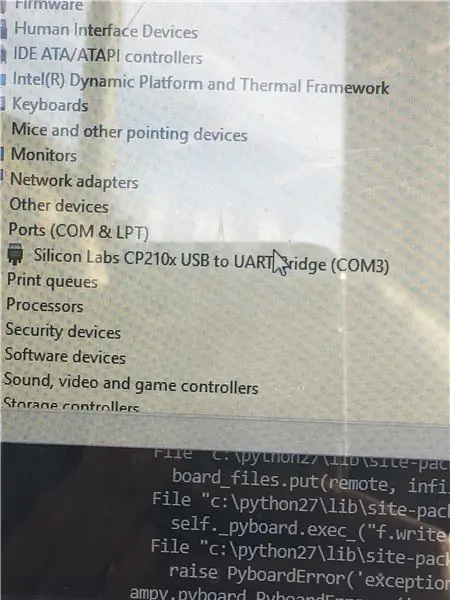
Басқа USB сымын қолданыңыз, NodeMCU -ге қосылыңыз және екінші жағын компьютерге қосыңыз. Visual Studio кодын ашып, осы python файлын ашыңыз.
Терминалда cd жұмыс үстелін теріңіз, содан кейін amp -d 0,5 -p COM3 теріңіз, solar panel_v2.py қойыңыз. (ЕСКЕРТПЕ: «COM3» мәні компьютерден компьютерге өзгеруі мүмкін. Оны компьютерден табу үшін терезе түймесін басыңыз, «Құрылғы менеджері» деп теріңіз, Порттарды басыңыз, сонда жақшадағы сөз сіз қолданатын болады.)
Кодты іске қосу үшін компьютерге PUTTY орнатыңыз және оны ашыңыз. Терминал ашылғаннан кейін «import solarpanel_v2» деп теріңіз және код іске қосылуы керек, сәйкес жарық сенсорының деректерін көрсетеді. Қадамшы да қозғала бастайды.
Ұсынылған:
Arduino Nano 4x 18650 ақылды зарядтағыш / зарядтағыш: 20 қадам

Arduino Nano 4x 18650 ақылды зарядтағыш / зарядтағыш: Бұл менің Arduino Nano 4x 18650 ақылды зарядтағыш / разрядтаушы ашық көзі жобасы. Бұл құрылғы 12В 5А қуатымен жұмыс істейді. Ол компьютердің қуат көзінен жұмыс істей алады
Зарядтағыш/зарядтағыш Pro: 9 қадам

Батарея зарядтағыш/зарядтағыш: сіз бұл жобаны жасау үшін алдымен осы компоненттерді алуыңыз керек, егер сіз өзіңізді жомарт сезінсеңіз, менің сілтемелерімді қолданыңыз, сонда мен жақсы бейнелерді шығара аламын
Оңай 5 минуттық USB күн зарядтағыш/тірі USB зарядтағыш: 6 қадам (суреттермен)

Оңай 5 минуттық USB күн зарядтағыш/аман қалу USB зарядтаушысы: Сәлеметсіздер ме балалар! Бүгін мен (мүмкін) USB панельдерінің ең қарапайым күн батареясын зарядтағышын жасадым! Біріншіден, мен сіздерге нұсқаулық жүктемегенім үшін кешірім сұраймын .. Мен соңғы бірнеше айда емтихан тапсырдым (шын мәнінде аптасына да, одан да көп емес ..). Бірақ
NiCd - NiMH компьютерге негізделген ақылды зарядтағыш - зарядтағыш: 9 қадам

NiCd- NiMH компьютерге негізделген ақылды зарядтағыш- разрядтаушы: кез келген NiCd немесе NiMH аккумуляторлық пакеттерін зарядтай алатын компьютерге негізделген ақылды зарядтау-разрядтау құрылғысын қалай арзан құруға болады. Схема «Температураның еңісі» әдісін қолданады, ол
Nokia Cellular 9v батареясы бар 3, 7в жедел зарядтағыш: 6 қадам

Nokia Cellular 9v аккумуляторы бар 3,7в зарядтау құрылғысы: бәріне сәлем. Мен сізге төмен деңгейлі технологиясы бар қарапайым ұялы зарядтағышты ұсынғым келді, бірақ ол өз міндетін мінсіз орындайды. Төтенше жағдайдағы ұялы зарядтың жобасы, егер ол бізге b
